Je to několik dnů nazpátek, co jsme na našem magazínu uveřejnili článek, pomocí kterého jste mohli zjistit, jakým způsobem lze na Macích pomocí speciálního programu zjistit kondici baterie. Tuto aplikaci lze využít jak pro Macy s procesory Intel, tak pro Macy s čipy Apple Silicon. U těch druhých jmenovaných však můžete kondici baterie jednoduše zobrazit přímo v rámci systému, bez nutnosti instalace jakékoliv aplikace. Jestliže jste si nedávno Mac s čipem M1 pořídili, popřípadě pokud se na pořízení chystáte, dost možná by vás mohlo zajímat, jak kondici baterie na těchto zařízeních zobrazit.
Mohlo by vás zajímat

Jak na Macu s M1 zobrazit kondici baterie
Chcete-li na vašem Macu či MacBooku s čipem M1 zobrazit kondici baterie, tak se nejedná o nic složitého. Inženýři v Applu nám to udělali nejvíce jednoduše, jak jen mohli – podobně, jako v rámci iOS či watchOS. Postupujte tedy následovně:
- Prvně v levém horním rohu klepněte na ikonu .
- Tímto se otevře rozbalovací menu, ve kterém rozklikněte možnost Předvolby systému…
- Jakmile tak učiníte, tak se zobrazí další okno se všemi dostupnými sekcemi pro správu předvoleb.
- V rámci tohoto okna je nyní nutné, abyste lokalizovali a klepnuli na sekci Baterie.
- Nyní v levém menu rozklikněte možnost názvem Baterie.
- V pravém dolním rohu nyní klepněte na tlačítko Kondice baterie…
- Otevře se nové okno, ve kterém už se kondice baterie zobrazí.
Apple se postupně snaží kondici baterie zobrazit u všech svých zařízení. Všechno to před několika lety začalo se zobrazováním této informace u iPhonů. S příchodem watchOS 7 je pak kondici baterie možné zobrazit na Apple Watch, v rámci macOS 11 Big Sur lze pak pomocí výše uvedeného postupu zobrazit kondici baterie na Macích s čipem M1. Nutno podotknout, že baterie je samozřejmě spotřební zboží, a to ve všech zařízeních. Baterie postupem času a používáním ztrácí své vlastnosti, což se může negativně projevit na uživatelské zkušenosti s konkrétním zařízením. Baterie v MacBoocích je „stavěná“ tak, aby vydržela zhruba tisíc nabíjecích cyklů. Všeobecně se pak baterie, která má kondici pod 80 %, považuje za nevyhovující a doporučuje se její odborná výměna.

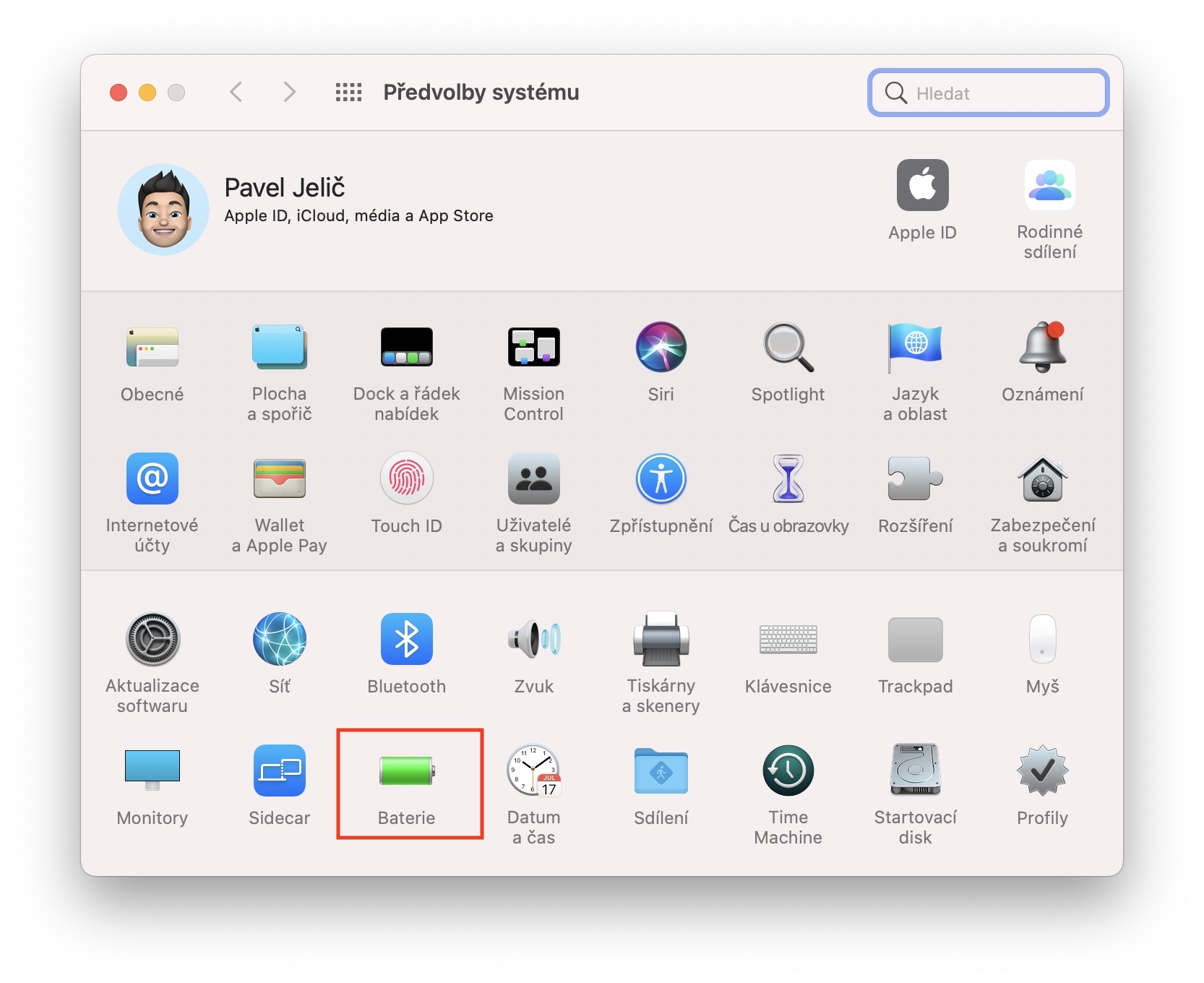
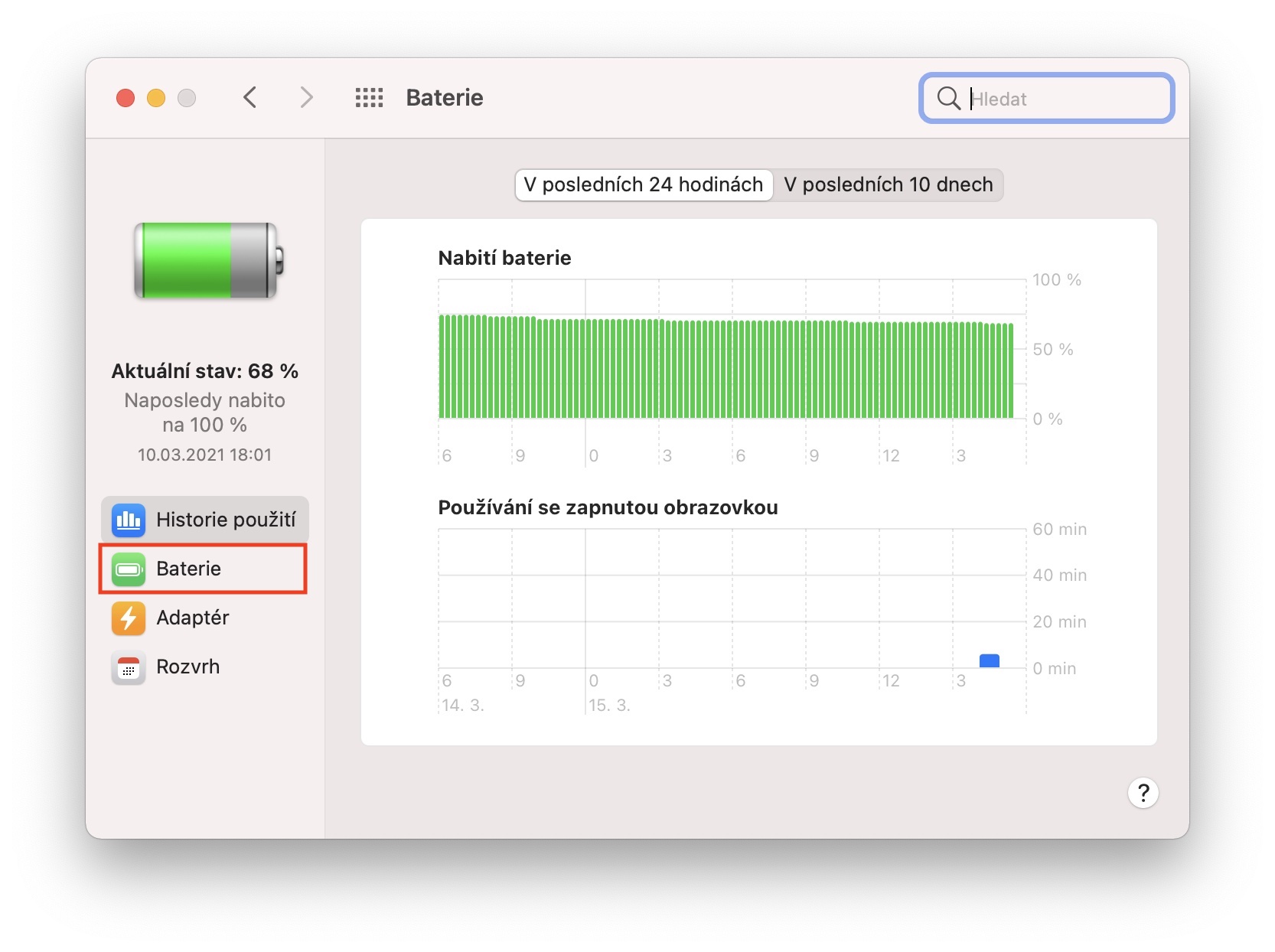
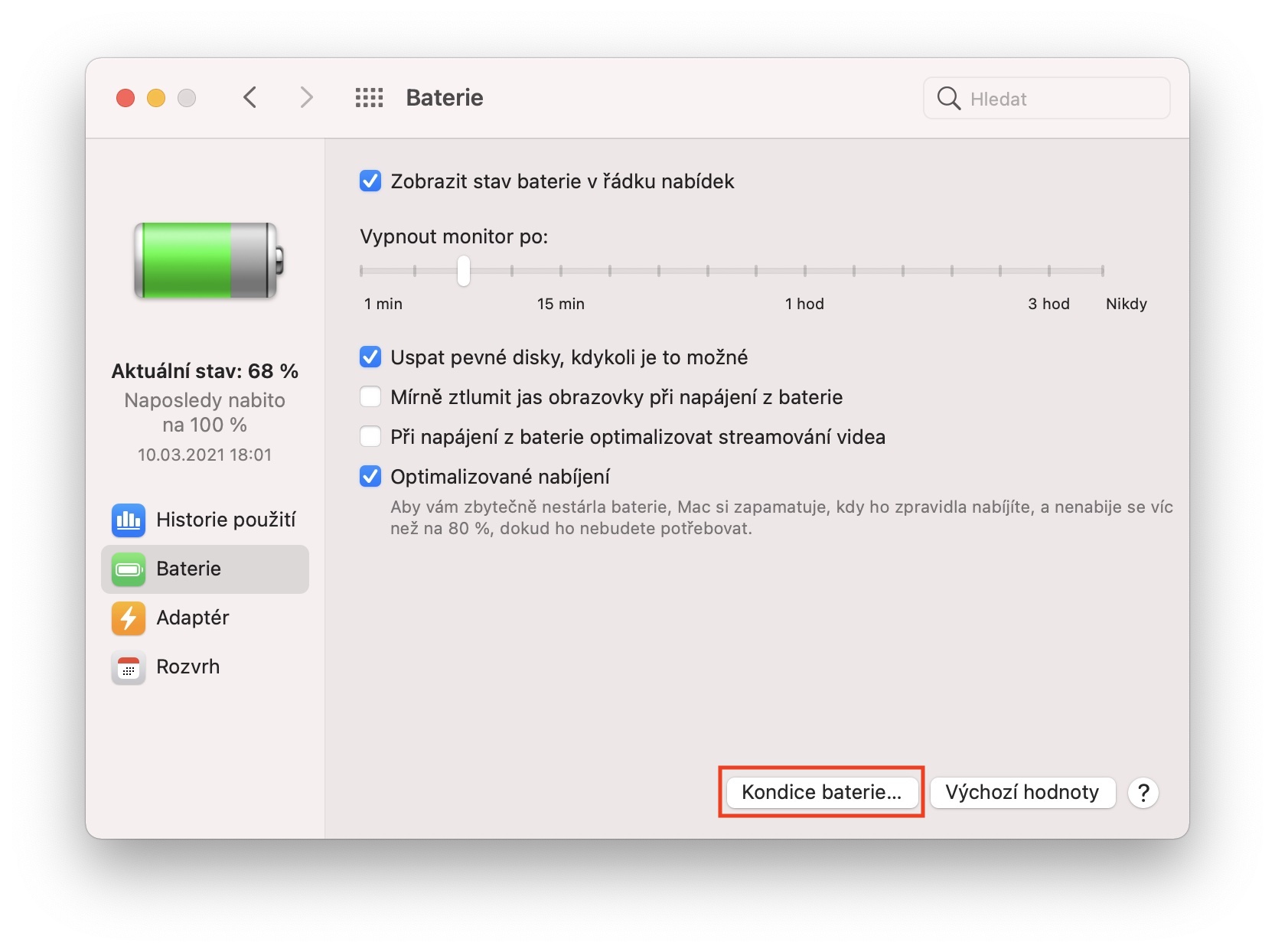
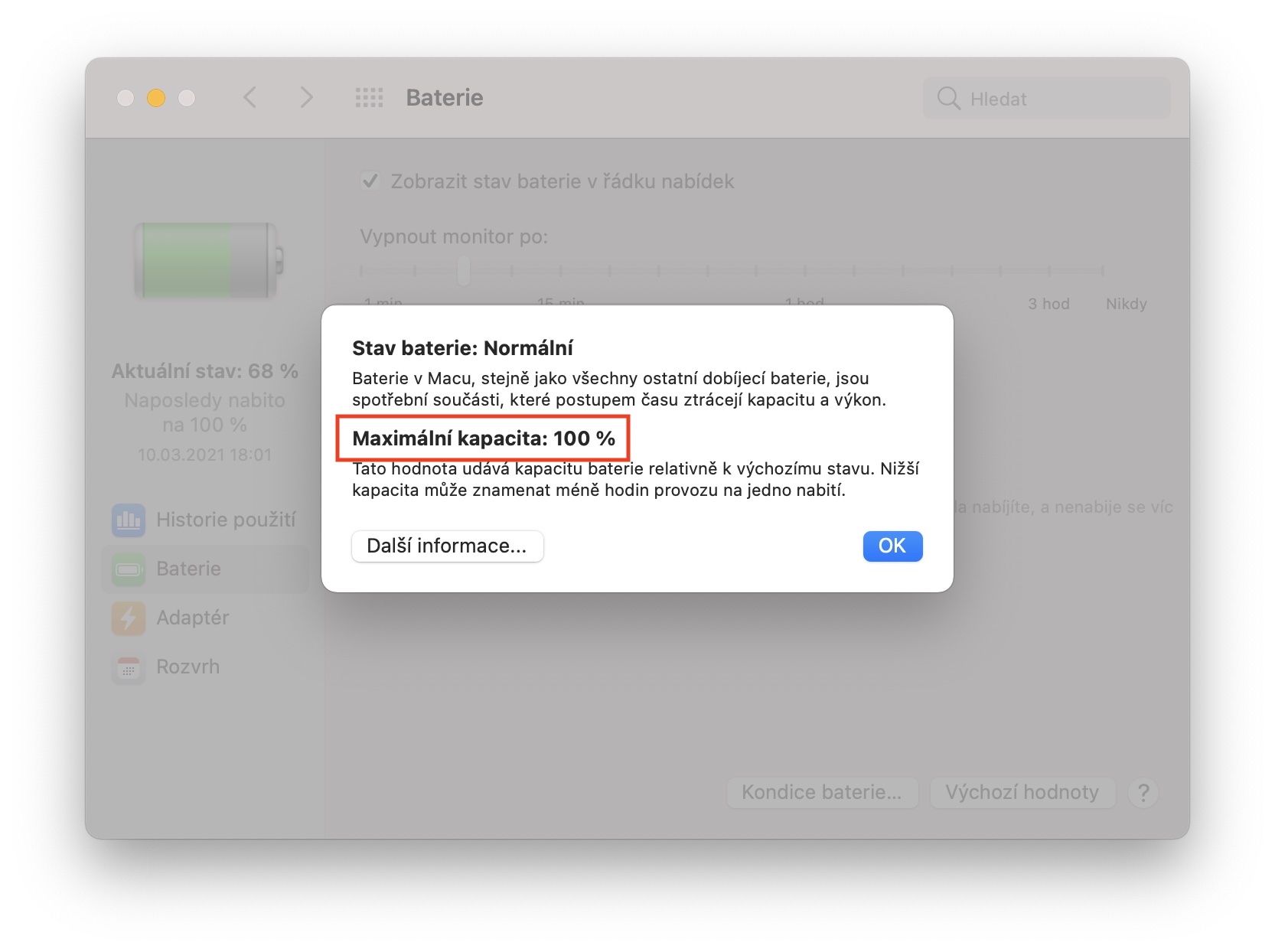



nebo taky: kliknout na ikonu jablka vlevo v horním menu podržet klávesu option-informace o systému-baterie, zde je vidět počet nabíjecích cyklů, stav baterie a další věci.
oprava informace o systému – napájení
Rád bych zjistil kondici baterií svých AirPods, ale nikde jsem nenašel jak na to? Neví někdo? Díky.